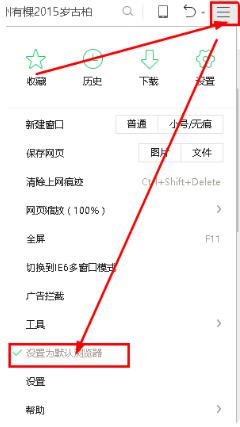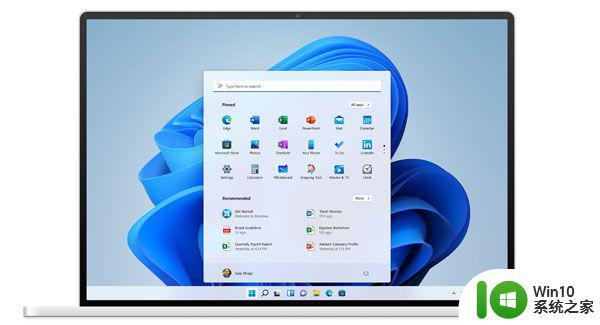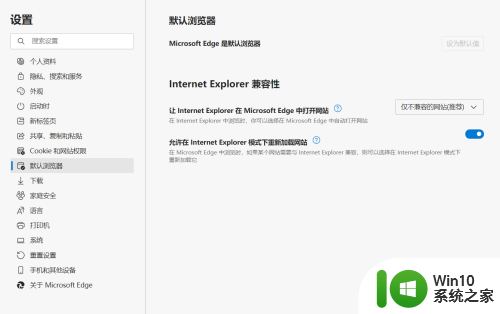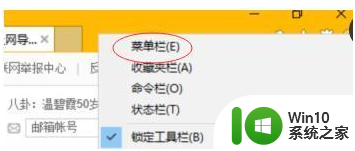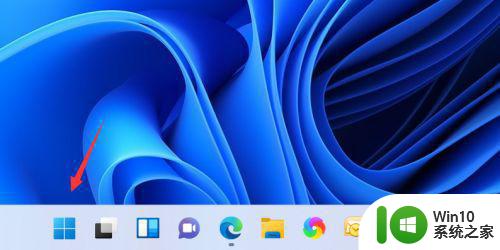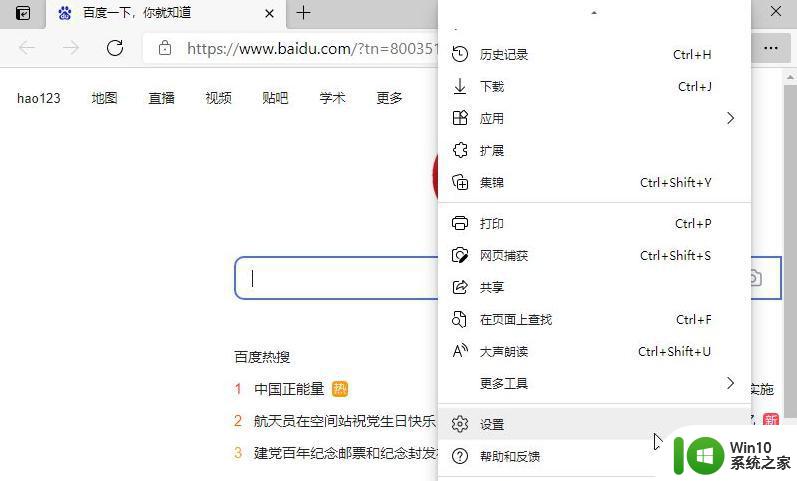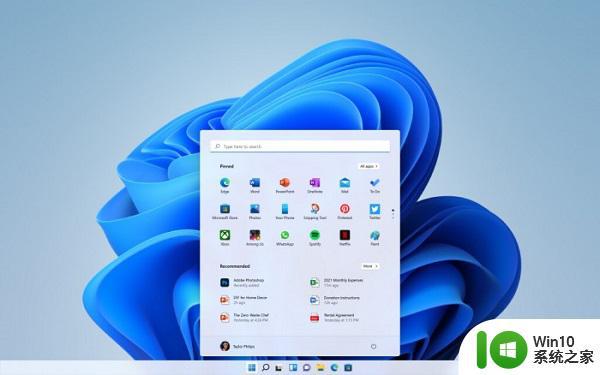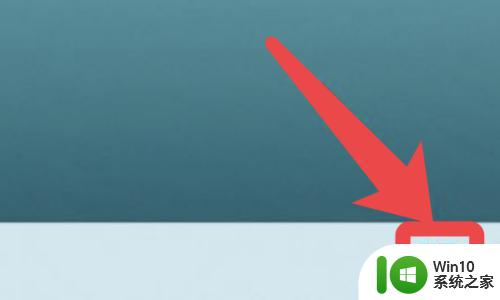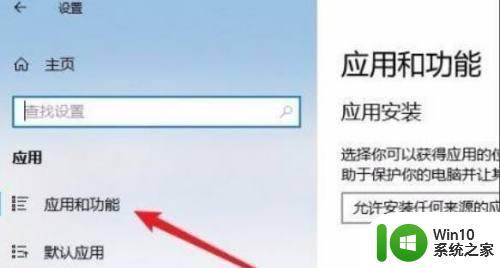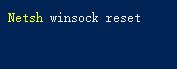win11浏览器flash启用教程 win11浏览器如何开启flash
更新时间:2023-02-17 09:08:52作者:jiang
我们在电脑中浏览网页的时候,很多都是需要flash的,当遇到没有开启的话,还要自己手动进行开启,不过有很多小伙伴升级到win11系统之后,因为对界面不熟悉,不知道浏览器如何开启flash,带着大家的这个问题,本文给大家讲述一下win11浏览器如何开启flash。
具体步骤如下:
1、首先我们打开edge浏览器,然后点击右上角的三个点,如图所示。

2、然后在下拉菜单中选择“设置”
3、在设置界面中找到“默认浏览器”,然后开启“允许在 Internet Explorer 模式下重新加载网站”
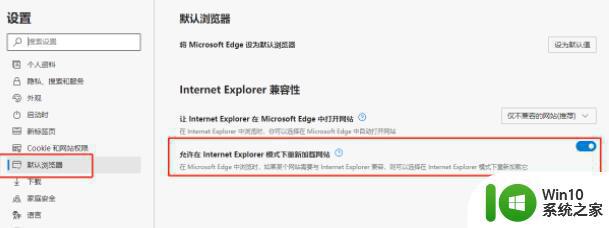
4、当我们遇到了需要使用flash的网页时,再点击右上方的三个点。
5、然后在其中找到“更多工具”,点击其中的“在internet explorer模式下重新加载”即可。
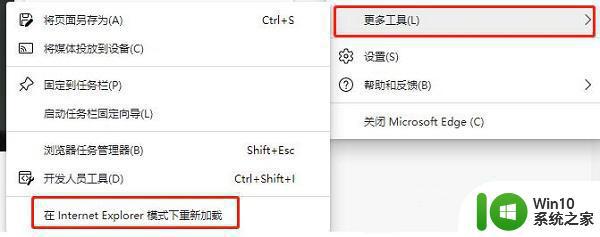
关于win11浏览器flash启用教程就给大家讲解到这边了,有这个需要的用户们可以按照上面的方法来开启就可以了。